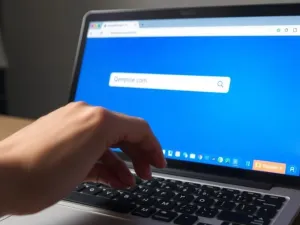Zmiana języka klawiatury może wydawać się skomplikowanym zadaniem, ale w rzeczywistości jest to proces prosty i szybki. W dzisiejszym artykule omówimy, jak zmienić język klawiatury na różnych urządzeniach i systemach operacyjnych. Dzięki temu będziesz mógł pisać w wybranym języku bez żadnych problemów. Zmiana języka klawiatury jest szczególnie przydatna dla osób, które często komunikują się w różnych językach lub uczą się nowego języka.
Zmiana języka klawiatury w systemie Windows
W systemie Windows zmiana języka klawiatury jest bardzo prosta. Najpierw musisz przejść do ustawień systemowych. Kliknij przycisk Start, a następnie wybierz Ustawienia. W oknie Ustawienia wybierz opcję Czas i język, a następnie Język. W sekcji Preferowane języki kliknij Dodaj język i wybierz język, który chcesz dodać. Po dodaniu języka, kliknij na niego, a następnie wybierz Opcje. W sekcji Klawiatury kliknij Dodaj klawiaturę i wybierz układ klawiatury, który chcesz używać. Teraz możesz przełączać się między językami klawiatury, naciskając kombinację klawiszy Alt + Shift lub Windows + Spacja.
Jeśli chcesz, aby zmiana języka klawiatury była jeszcze łatwiejsza, możesz dodać ikonę języka do paska zadań. W tym celu przejdź do Ustawień, wybierz Czas i język, a następnie Język. W sekcji Preferowane języki kliknij Opcje, a następnie włącz opcję Pokaż pasek języka na pulpicie. Teraz będziesz mógł łatwo przełączać się między językami klawiatury, klikając ikonę języka na pasku zadań.
Zmiana języka klawiatury w systemie macOS
W systemie macOS zmiana języka klawiatury również jest prosta. Najpierw otwórz Preferencje systemowe, klikając ikonę Apple w lewym górnym rogu ekranu, a następnie wybierając Preferencje systemowe. W oknie Preferencje systemowe wybierz opcję Klawiatura, a następnie zakładkę Źródła wprowadzania. Kliknij przycisk Dodaj (+) i wybierz język oraz układ klawiatury, który chcesz dodać. Po dodaniu języka, możesz przełączać się między językami klawiatury, klikając ikonę flagi na pasku menu lub używając skrótu klawiaturowego Control + Spacja.
Jeśli chcesz, aby zmiana języka klawiatury była jeszcze wygodniejsza, możesz ustawić skrót klawiaturowy do przełączania się między językami. W tym celu przejdź do Preferencji systemowych, wybierz Klawiatura, a następnie zakładkę Skróty. W sekcji Źródła wprowadzania możesz ustawić własny skrót klawiaturowy do przełączania się między językami klawiatury. Dzięki temu będziesz mógł szybko i łatwo zmieniać język klawiatury bez konieczności korzystania z myszy.
Zmiana języka klawiatury na urządzeniach mobilnych
Zmiana języka klawiatury na urządzeniach mobilnych, takich jak smartfony i tablety, jest równie prosta. W systemie Android przejdź do Ustawień, a następnie wybierz opcję Język i wprowadzanie. W sekcji Klawiatura i metody wprowadzania wybierz klawiaturę, której używasz, a następnie wybierz Języki. Dodaj język, który chcesz używać, a następnie przełączaj się między językami klawiatury, przesuwając palcem po spacji lub używając ikony globu na klawiaturze.
W systemie iOS, takim jak iPhone czy iPad, przejdź do Ustawień, a następnie wybierz opcję Ogólne. W sekcji Klawiatura wybierz Klawiatury, a następnie Dodaj nową klawiaturę. Wybierz język, który chcesz dodać, a następnie przełączaj się między językami klawiatury, naciskając ikonę globu na klawiaturze. Możesz również ustawić preferencje językowe dla poszczególnych aplikacji, co pozwoli na automatyczne przełączanie się między językami klawiatury w zależności od używanej aplikacji.
Przydatne wskazówki i triki
Zmiana języka klawiatury może być jeszcze łatwiejsza, jeśli zastosujesz kilka przydatnych wskazówek i trików. Po pierwsze, warto zapamiętać skróty klawiaturowe do przełączania się między językami klawiatury. W systemie Windows używaj kombinacji klawiszy Alt + Shift lub Windows + Spacja, w systemie macOS Control + Spacja, a na urządzeniach mobilnych ikony globu na klawiaturze. Po drugie, warto dodać ikonę języka do paska zadań lub menu, co pozwoli na szybkie przełączanie się między językami klawiatury.
Jeśli często piszesz w różnych językach, warto również zainwestować w klawiaturę z układem wielojęzycznym. Takie klawiatury mają dodatkowe klawisze i symbole, które ułatwiają pisanie w różnych językach. Możesz również zainstalować aplikacje do nauki języków, które pomogą Ci szybko opanować nowe układy klawiatury i poprawić umiejętności pisania w różnych językach. Na koniec, pamiętaj, że regularne ćwiczenie pisania w różnych językach pomoże Ci szybko opanować nowe układy klawiatury i zwiększyć efektywność pracy.
Zmiana języka klawiatury jest prostym i szybkim procesem, który może znacznie ułatwić pisanie w różnych językach. Bez względu na to, czy używasz systemu Windows, macOS, Android czy iOS, zmiana języka klawiatury jest łatwa do wykonania i może być dostosowana do Twoich indywidualnych potrzeb. Dzięki naszym wskazówkom i trikom będziesz mógł szybko i łatwo przełączać się między językami klawiatury, co pozwoli Ci na efektywną pracę i komunikację w różnych językach.